1、右击开始点击计算机管理

2、PS:以上步骤还可以:右击此电脑点击管理
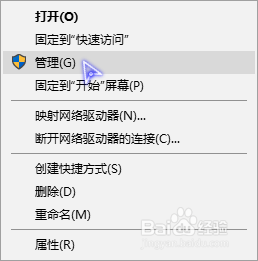
3、点击存储中的磁盘管理

4、点击上方的操作→创建VHD

5、接下来笔者详细介绍各参数的设置方法!位置中点击浏览选择保存位置虚拟硬盘大小对应的虚拟硬盘的最大大小虚拟硬盘格式中选择格式,带VHDX的为更高级的格式虚拟硬盘类型分为固定大小和动态扩展动态扩展为显示硬盘的确为设置的大小,但是实际占用空间只有硬盘使用的空间大小PS:动态扩展可能与固定大小稍微有点性能差距!设置好后点击确定!

6、接下来生成文件完成需要一定时间底部会有显示创建的进度

7、如果选择的是固定大小,创建后虚拟硬盘文件大小即为指定的大小,并且占用物理硬盘同等空间大小!

